Google Chrome- ის შემდეგი შეცდომა "ამ საიტის მიუწვდომლობა" არის ძალიან გავრცელებული საკითხი, რომელსაც Chrome მომხმარებლები აწყდებიან. ამ შეცდომის შესახებ ისაა, რომ მას სხვადასხვა შეცდომის კოდი აქვს. შეცდომის ყველაზე გავრცელებული კოდები, რომელსაც მოჰყვება ეს საიტი შეცდომაა: err_connection_refused, სერვერის DNS მისამართი ვერ მოიძებნა და DNS_PROBE_FINISHED_NXDOMAIN. შეცდომის თითოეული ეს კოდი გარკვეულ მნიშვნელობას ანიჭებს, მაგრამ თითოეული მათგანისთვის კონკრეტული გამოსავალი არ არსებობს.
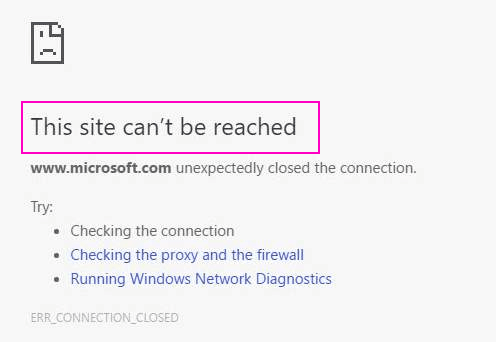
ამრიგად, რა იწვევს ამ საიტის შეცდომას Chrome- ში? ეს შეიძლება იყოს ნებისმიერი, რაც უკავშირდება თქვენს Chrome პარამეტრებს, DNS პარამეტრებს ან ქსელის ადაპტერის დრაივერს.
მომდევნო სტატიაში ვნახავთ, თუ როგორ უნდა დავაფიქსიროთ ეს საიტი ვერ მიიღებს შეცდომას Chrome- ში, 10 სხვადასხვა მეთოდის გამოყენებით. ეს რამოდენიმე დარწმუნებული მეთოდია, რომლითაც შესაძლებელია ამ საიტის შეცდომების დაფიქსირება შეცდომების სხვადასხვა კოდების გამოყენებით.
შეასწორეთ 1- TCP / IP გადატვირთვის გზით
TCP / IP- ის გადატვირთვა ეს არის კიდევ ერთი საკმაოდ მარტივი მეთოდი საიტის სწრაფად გამოსასწორებლად, Chrome– ზე შეცდომა ვერ მიიღება. TCP / IP გადატვირთვის მიზნით, შეასრულეთ შემდეგი ნაბიჯები:
Ნაბიჯი 1: ღია ბრძანების სტრიქონი წელს ადმინისტრატორის რეჟიმი. ამისათვის დააჭირეთ ღილაკს დაწყება დააჭირეთ თქვენს კომპიუტერს და აკრიფეთ სმდ დაწყება ძებნის ველში. გამოჩნდება ბრძანების სტრიქონის ვარიანტი. დააწკაპუნეთ მასზე და დააჭირეთ ღილაკს Ადმინისტრატორის სახელით გაშვება ვარიანტი. თქვენ მოგთხოვთ Მომხმარებლის ანგარიშის კონტროლი თუ გსურთ ამ ოპერაციის გაგრძელება; დააჭირეთ დიახ.
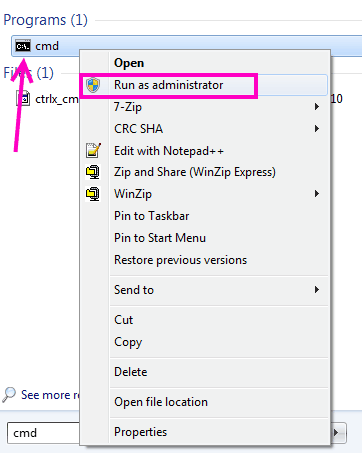
ნაბიჯი 2: აწარმოეთ ქვემოთ მოცემული ბრძანებები ბრძანების სტრიქონში, ერთმანეთის მიყოლებით. ამისათვის, აკრიფეთ პირველი ბრძანება „ipconfig / გამოცემა”და დააჭირეთ შედი. როდესაც ოპერაცია დასრულდება, აკრიფეთ მეორე ბრძანება "Ipconfig / ყველა“, დაჭერა შედიგააგრძელეთ ასე, სანამ ბოლო ბრძანებას არ შეასრულებთ. აქ მოცემულია ბრძანებების ჩამონათვალი, რომელთა ასასრულებლად საჭიროა:
ipconfig / გამოცემა
ipconfig / ყველა
ipconfig / flushdns
ipconfig / განახლება
netsh int ip კომპლექტი dns
netsh ვინდოკის გადატვირთვა
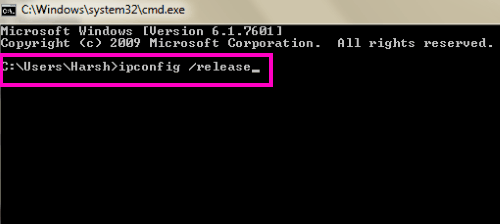
მას შემდეგ, რაც ამ ყველა ბრძანებას გაუშვებთ, გადატვირთეთ კომპიუტერი და შეამოწმეთ, შეძლებთ თუ არა წვდომას თქვენს მიერ არჩეულ ვებსაიტებზე Chrome- ზე. თუ არა, სცადეთ შემდეგი მეთოდი.
ფიქსის 2 - შეცვალეთ IPv4 DNS მისამართი
IPv4 DNS ჩვეულებრივ, მისამართი მითითებულია DNS სერვერის მისამართის ავტომატურად მისაღებად ან თქვენი ინტერნეტ სერვისის პროვაიდერის მიერ მოწოდებული ზოგიერთი DNS სერვერის მისამართზე. ზოგჯერ, ამან შეიძლება გამოიწვიოს თქვენი Chrome- ის ჩვენება ამ საიტის Chrome- ის შეცდომა ვერ ხერხდება. შეგიძლიათ სცადოთ შეცვალოთ იგი Google DNS სერვერის მისამართად და, სავარაუდოდ, ეს გადაჭრის თქვენს საკითხს. აი როგორ უნდა გააკეთოთ ეს:
Ნაბიჯი 1: Დაჭერა Windows Key + R ერთად.
ნაბიჯი 2 - Ახლა წერე ncpa.cpl მასში და დააჭირეთ კარგი.
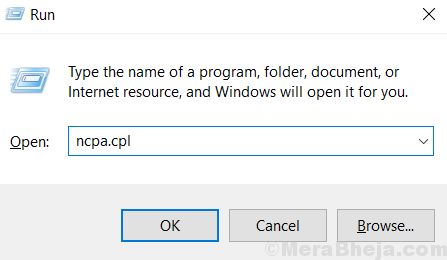
ნაბიჯი 3: ახლა, ორმაგად დააჭირეთ თქვენს ინტერნეტ კავშირს.
ახლა, ინტერნეტის სტატუსის ფანჯარა გაიხსნება. დააჭირეთ ღილაკს Თვისებები ღილაკი
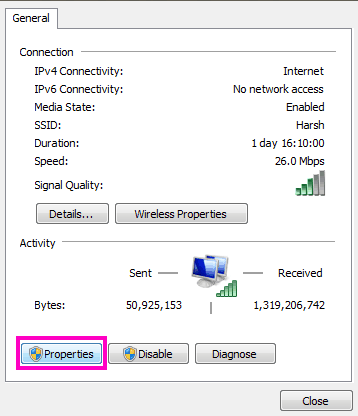
ნაბიჯი 4: ფანჯარაში Properties, ქვეშ ქსელში ჩართვა ჩანართი, მოძებნე ინტერნეტ პროტოკოლის ვერსია 4 (TCP / IPv4) ვარიანტი. აღმოჩენისთანავე, ორჯერ დააწკაპუნეთ მასზე.
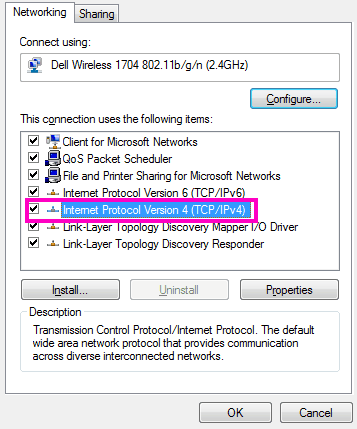
ნაბიჯი 5: აქ ნახავთ DNS მისამართის ხელით დაყენების ვარიანტს. აირჩიეთ გამოიყენეთ შემდეგი DNS სერვერის მისამართი თუ არ არის არჩეული, და შეიყვანეთ შემდეგი Google საჯარო DNS სერვერის მისამართი, როგორც ნაჩვენებია სკრინშოტში:
8.8.8.8
8.8.4.4
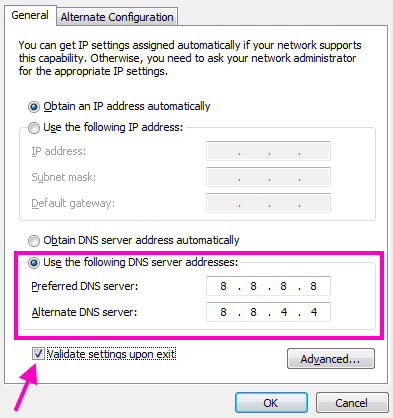
შენიშვნა: არ უნდა დაგვავიწყდეს გამოსასწორებლად დაადასტურეთ პარამეტრები სანამ დააჭირებთ ღილაკს Კარგი ღილაკს DNS პარამეტრების გამოყენებისთვის.
ახლა დაუბრუნდით Chrome- ს და შეამოწმეთ, დაფიქსირდა თუ არა ეს Chrome- ში ამ საიტის შეცდომა ვერ ხერხდება შენთვის. თუ არა, ახლავე სცადეთ მეთოდი # 4.
ფიქსის 3 - შეამოწმეთ პარამეტრების ავტომატურად გამოვლენა
1. დაჭერა ვინდოუსის გასაღები + R ერთად Open RUN.
2. Ახლა წერე inetcpl.cpl მასში და დააჭირეთ კარგი.
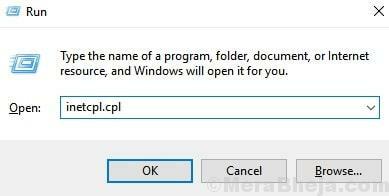
3. ახლა, დააჭირეთ ღილაკს კავშირები ტაბ.
4. ახლა, დააჭირეთ LAN პარამეტრები.
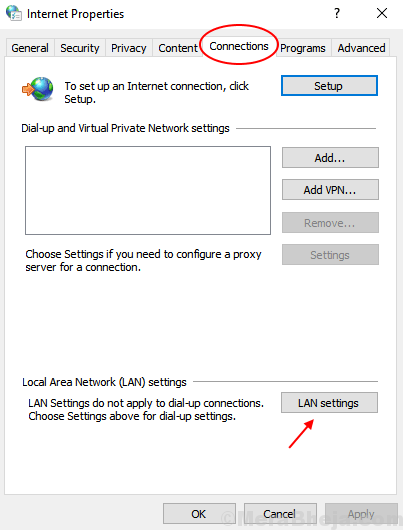
5. ახლა, დარწმუნდი იმაში ავტომატურად გამოავლინეთ პარამეტრები ვარიანტი შემოწმებულია. თუ ეს არ არის მონიშნული, გთხოვთ Ჩეკი ის
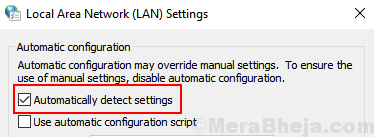
6. Დააკლიკეთ Კარგი.
შეასწორეთ 4 - ამ საიტის გამოსწორების დაშვება DNS- ის წინასწარ შეტანისას შეცდომა ვერ ხერხდება
ეს არის ის, რისი გაკეთებაც შეგიძლიათ თქვენი Chrome ბრაუზერიდან. DNS წინასწარი აღების დასაშვებად მიჰყევით ამ ნაბიჯებს:
Ნაბიჯი 1: ღია ქრომი
ნაბიჯი 2: Წადი chrome: // პარამეტრები / ქუქი-ფაილები
ნაბიჯი 3: Ჩართვა გვერდების წინასწარ ჩატვირთვა უფრო სწრაფი დათვალიერებისა და ძიებისთვის.
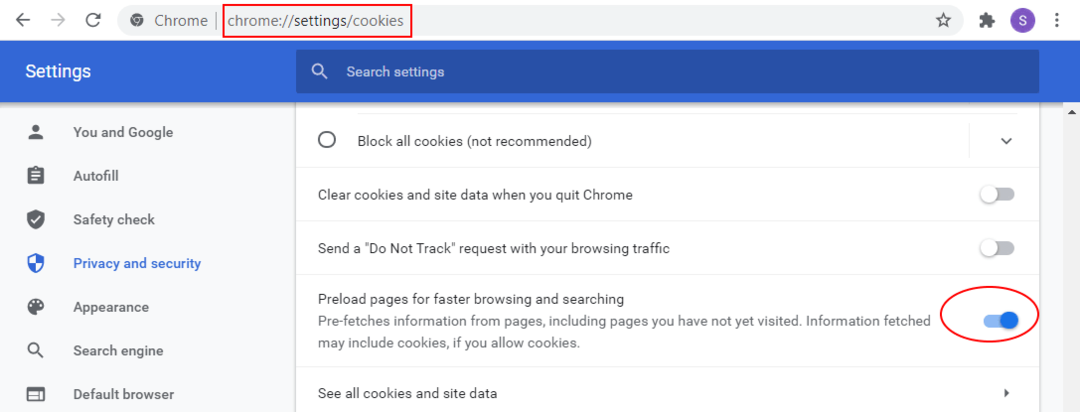
შენიშვნა: თუ ვერ იპოვნე გამოიყენეთ პროგნოზირების სერვისი გვერდების უფრო სწრაფად დასატვირთად ვარიანტი კონფიდენციალურობის ჩანართში, მაშინ მოგიწევთ განაახლოთ თქვენი Chrome მისი უახლესი ვერსიით. Chrome– ის განახლების ნაბიჯებისთვის იხილეთ მე –10 მეთოდი.
შეასწორეთ 6 - გაუშვით Windows Network Diagnostic, რომ გამოსწორდეს Chrome Issue
ქსელური დიაგნოსტიკის გაშვებით დაფიქსირდება ქსელთან დაკავშირებული ნებისმიერი პრობლემა და აღმოჩენის შემთხვევაში შეეცდებით გამოსწორებას. აი, როგორ შეგიძლიათ აწარმოოთ ქსელის დიაგნოზი:
Ნაბიჯი 1: როგორც აღნიშნულია მეთოდი # 3, განახორციელეთ ნაბიჯები 1 და ნაბიჯი 2.
ნაბიჯი 2: დააჭირეთ ღილაკს დიაგნოზის დასმა ღილაკი ეს აწარმოებს ქსელის პრობლემების გადაჭრას.
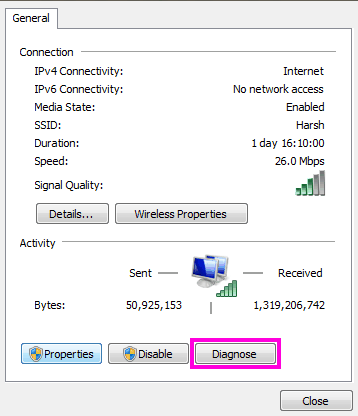
დიაგნოზის დასრულების შემდეგ, გათიშეთ და ხელახლა დააკავშირეთ ინტერნეტი თქვენს კომპიუტერზე და სცადეთ Chrome, თუ ამ საიტის შეცდომა ვერ ხერხდება მაინც გამოჩნდება.
ფიქსის 7 - ექსპერიმენტული QUIC პროტოკოლის გამორთვა Chrome- ში
ამ მეთოდით, თქვენ უნდა გამორთოთ დანიშნული დროშა ექსპერიმენტული QUIC პროტოკოლი საკითხის გადასაჭრელად. Მიყევი ამ ნაბიჯებს:
Ნაბიჯი 1: Chrome- ის მისამართების ზოლში, აკრიფეთ chrome: // flags / და დააჭირეთ შედი გასაღები.
ნაბიჯი 2: გამოჩნდება ვარიანტებით სავსე გვერდი. დაჭერა Ctrl + F Find ყუთის გამოძახება. იქ, აკრიფეთ ექსპერიმენტული QUIC პროტოკოლი რომ მიაგნო. ამ დროშის მნიშვნელობა განისაზღვრება როგორც ნაგულისხმევი ჩამოსაშლელ მენიუში. შეცვალეთ აქ ინვალიდი, გადატვირთეთ Chrome და შეამოწმეთ ეს თქვენთვის შესაფერისია თუ არა.
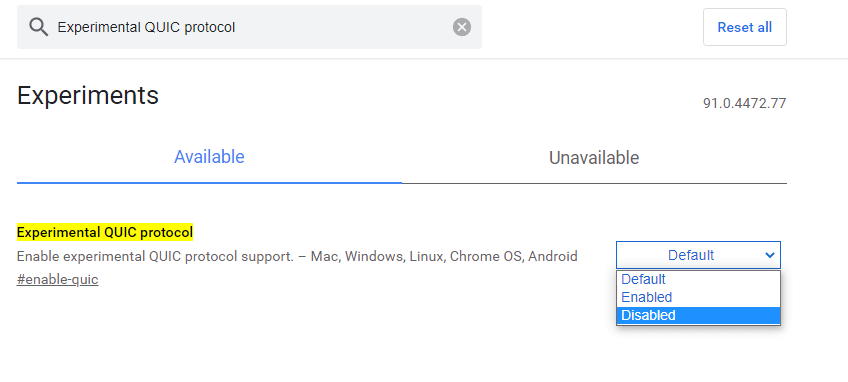
ფიქსის 6 - გადატვირთეთ Chrome პარამეტრები
Chrome– ის პარამეტრების ნაგულისხმევად გადაყენებამ ასევე შეიძლება პრობლემის მოგვარება. გადატვირთვისთვის, სცადეთ ეს ნაბიჯები:
Ნაბიჯი 1: Chrome- ის მისამართის ზოლში, აკრიფეთ chrome: // პარამეტრები / გადატვირთვა და დააჭირეთ შედი.
ნაბიჯი 2: Დააკლიკეთ აღადგინეთ პარამეტრები თავდაპირველ ნაგულისხმევად ვარიანტი. დააჭირეთ მას, რომ აღადგინოთ Chrome- ის ყველა პარამეტრი.
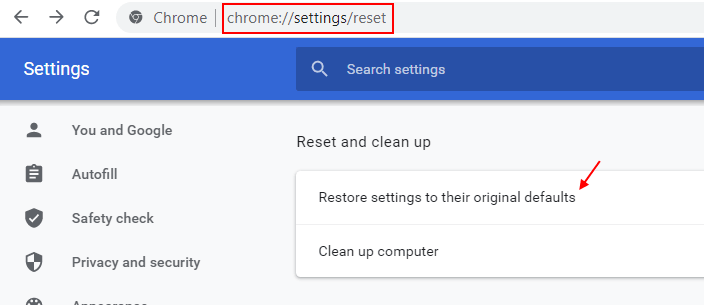
შეამოწმეთ, ისევ ბრუნდება თუ არა Chrome ამ საიტის შეცდომა ვერ ხერხდება.
ფიქსის 7 - გადატვირთეთ DNS კლიენტის სერვისი
DNS კლიენტის სერვისის გადატვირთვა ერთ-ერთი ძირითადი ნაბიჯია, რომლის გადადგმაც აუცილებელია ამ საიტის გადაჭრა შეუძლებელია Chrome- ის შეცდომით. მიყევით ამ ნაბიჯებს DNS კლიენტის სერვისის დასაწყებად:
Ნაბიჯი 1: Გააღე გაიქეცი ყუთი დაჭერით ვინდოუსი + რ გასაღებები ერთად. ჩარჩოში აწარმოეთ შემდეგი ბრძანება და დააჭირეთ ღილაკს შედი:
მომსახურება.
ნაბიჯი 2: სიიდან მომსახურება, ვეძებოთ DNS კლიენტიდა აირჩიეთ, როდესაც იპოვნეთ. ახლა, დააჭირეთ ღილაკს Რესტარტი სერვისის ვარიანტი, რომელიც ხელმისაწვდომია ფანჯრის მარცხენა მხარეს.
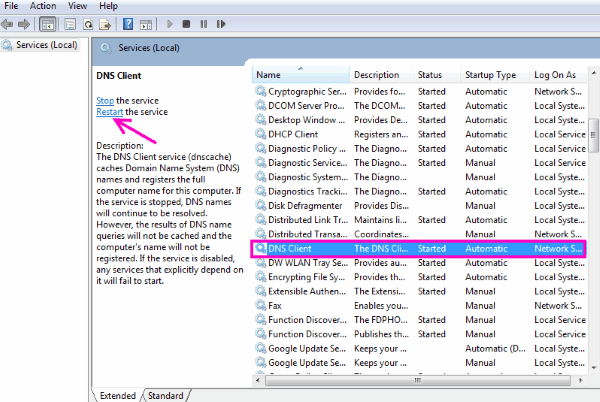
როდესაც DNS კლიენტის სერვისი განახლდება, გადაამოწმეთ, გახსნის თუ არა ვებსაიტი Chrome- ში. თუ ის არ შეეცდება შემდეგ მეთოდს.
შეასწორეთ 8 - გადატვირთეთ Chrome
უკიდურეს შემთხვევაში, შეიძლება მოგიწიოთ Chrome- ის ინსტალაცია თქვენს კომპიუტერში. აი როგორ უნდა გააკეთოთ ეს:
Ნაბიჯი 1: Start მენიუში აკრიფეთ პროგრამები და ფუნქციები პროგრამებისა და მახასიათებლების ფანჯრის გასახსნელად ყველა დაინსტალირებული პროგრამით.
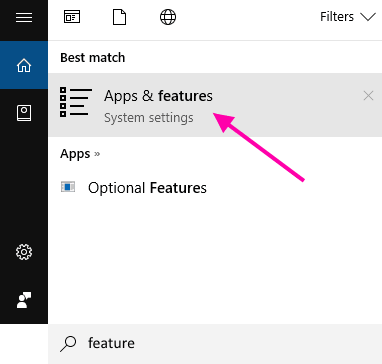
ნაბიჯი 2: Ვეძებოთ გუგლ ქრომი სიაში დააჭირეთ მასზე და დააჭირეთ ღილაკს წაშალეთ ღილაკი
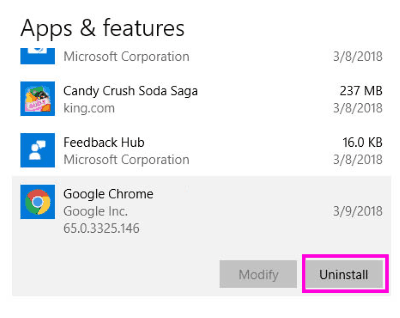
ნაბიჯი 3: Chrome- ის დეინსტალაციის შემდეგ გახსენით Google Chrome ვებსაიტი და ჩამოტვირთეთ Chrome- ის უახლესი ვერსია. დააინსტალირეთ და ჩვეულებრივად უნდა გქონდეთ ვებსაიტებზე წვდომა.
დაბოლოს,
როდესაც ეს Chrome შეცდომა "ამ საიტის ნახვა შეუძლებელია”ხდება, Chrome- ს ძლივს არ აქვს ბრალი. და თუ ეს ასეა, დიდი ალბათობაა თქვენი Chrome მოძველებული იყოს. ასე რომ, ყოველთვის დარწმუნდით, რომ თქვენს კომპიუტერში გაქვთ Chrome- ის უახლესი ვერსია, რომ თავიდან აიცილოთ ეს შეცდომა.
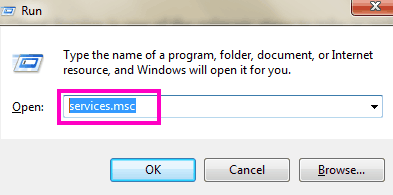
![Chrome ინკოგნიტო vs Safari პირადი დათვალიერება: ვინ იგებს? [დეტალური შედარება]](/f/05de7f3f3ab865b72d6a73db37a17098.png?width=300&height=460)

